記事の詳細
フリーソフトを使わず、PDF内にある表をExcel に変換する方法①

こんにちは。火曜日ブログ担当の田中です。
今日は
「PDFにある表をExcelに変換する」
です。
フリーソフトを使うのはちょっと…
今ある環境で手軽にやりたいんだけど…
という方におすすめな方法だと思います。
但し、全てのPDFファイルができるわけではありませんが、
試してみる価値はある方法なので、参考にして頂ければと思います。
今回のブログの見出しはコチラです!
PDFにある表を、ただコピーするだけだと失敗をする
「PDFファイルからWordやExcelにして編集できるようにしたい!」
と思った事のある方は、経験があると思いますが、PDFからの変換はかなり大変です。
例えば下記のような、PDFファイルがあったとします。
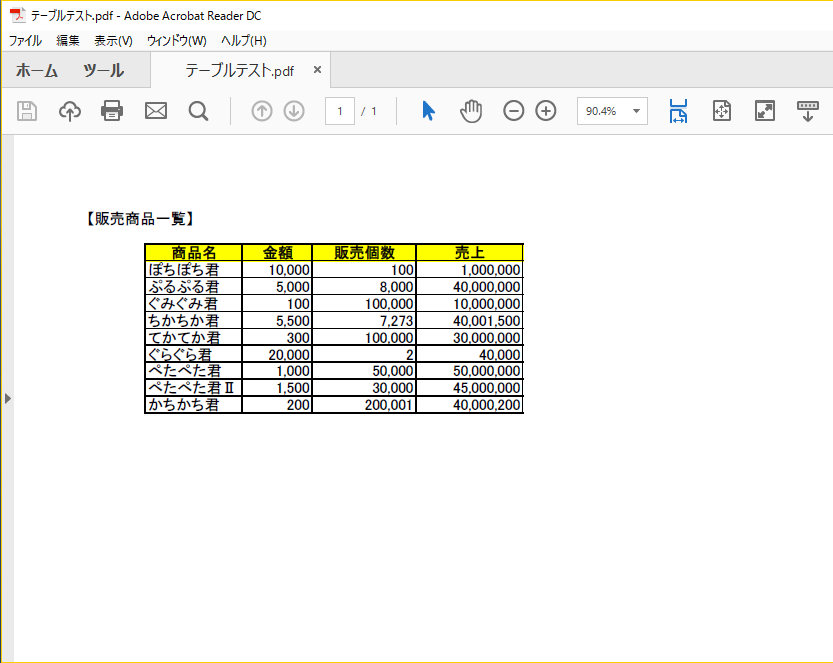
※表の商品名や金額などは、このブログの為だけのテストデータです。自社製品、他社製品共に関係性は何もございません。
必要部分を選択しコピーをします。
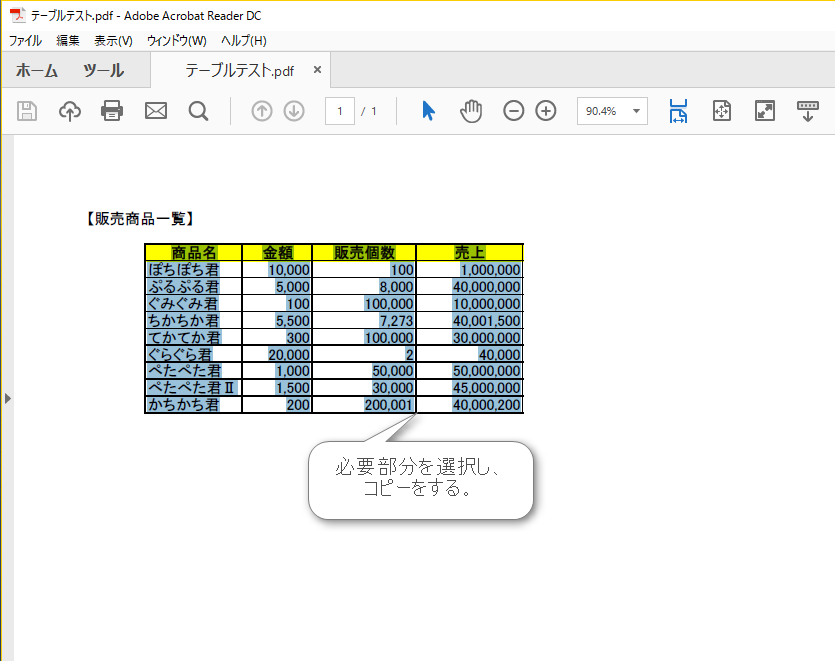
そして、Excelにコピーをしようとすると…
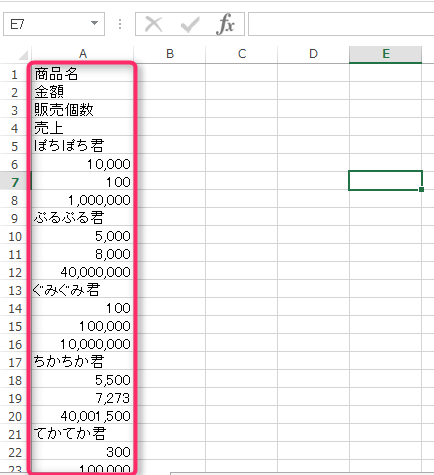
このようにうまく貼り付けができません!!
これを下図のようにするための方法を記載していきます。
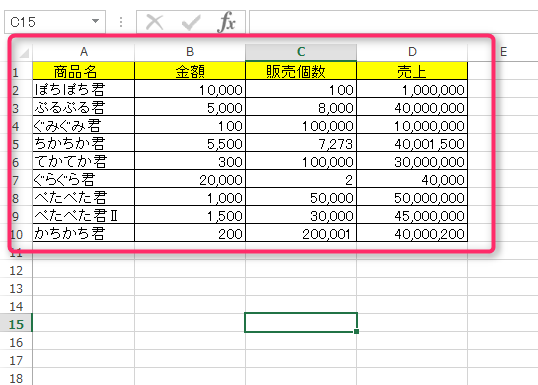
もちろん一つ一つ手作業なんてことはしていません。
ポイントはPDFファイルをWordで開くこと
対象のPDFファイルを右クリックします。
そのままコピーをすると、張り付けた時に形式までコピーできないので、PDFを一旦Wordで開くという事をします。

「プログラムから開く」→「Word 2013」を選択し、Word形式で開きます。
※ここではWord2013を使用しているので、「Word2013」ですが、Word形式で開いて頂ければOKです。
PDFのページ数が多いと、時間がかかる可能性があります。
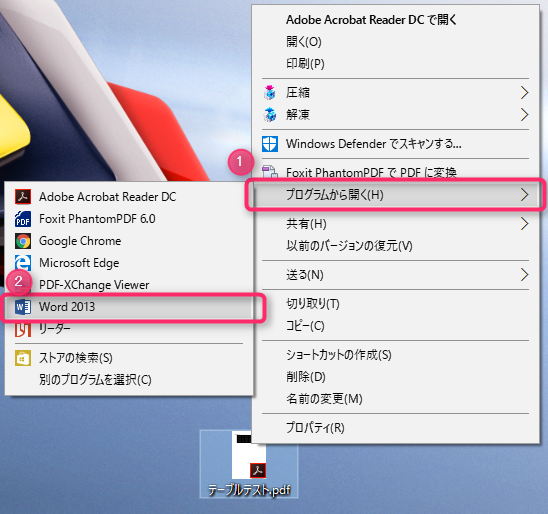
すると、Wordで開きます。
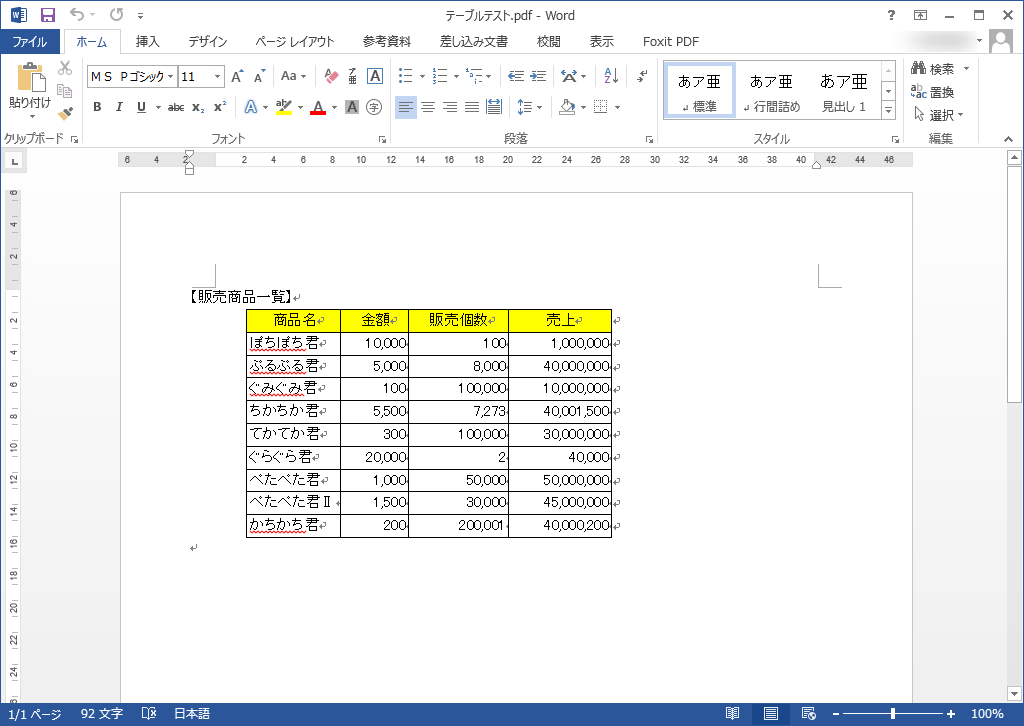
Wordで開いたPDFの表をコピーしてExcelにペーストすればOK
Wordで開いたファイルで、必要な部分をコピーをします。
※表が結合などされていた場合うまく貼り付けができない可能性があります。
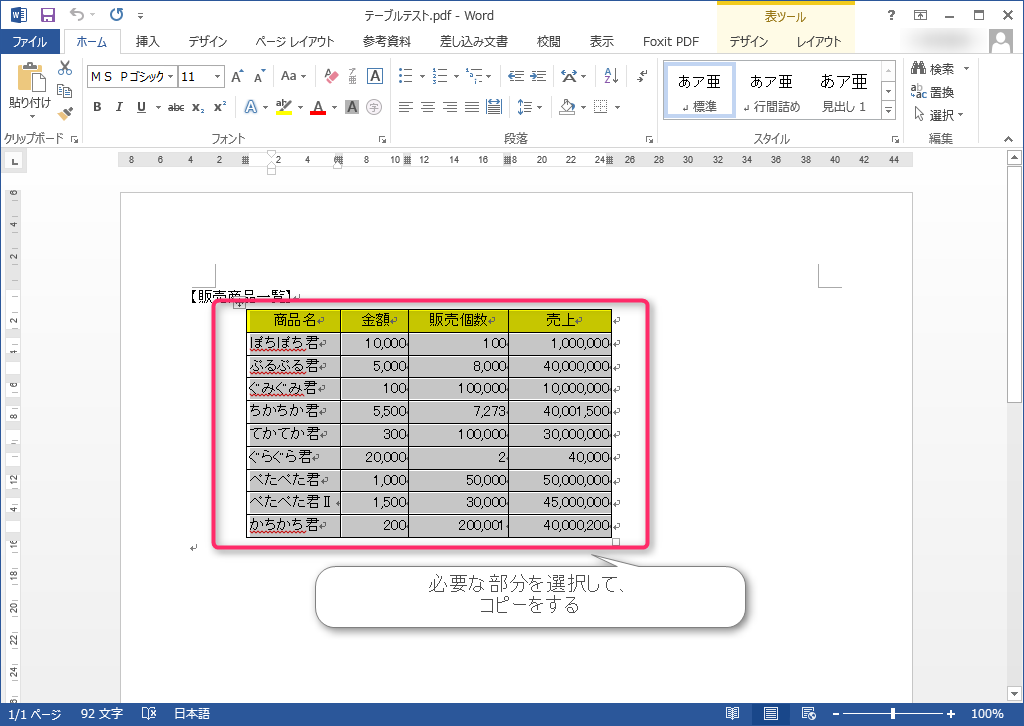
Excelを開きます。
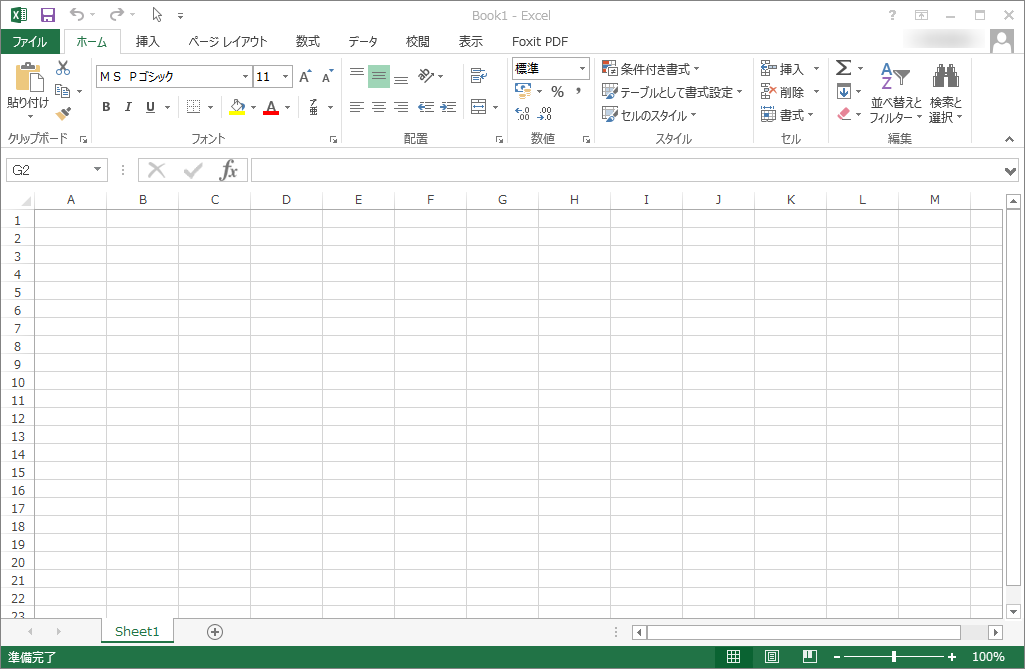
コピーしたものをExcelに貼り付けます。
貼り付ける際は後で体裁を整えるので、形式ごと貼り付けで構いません。
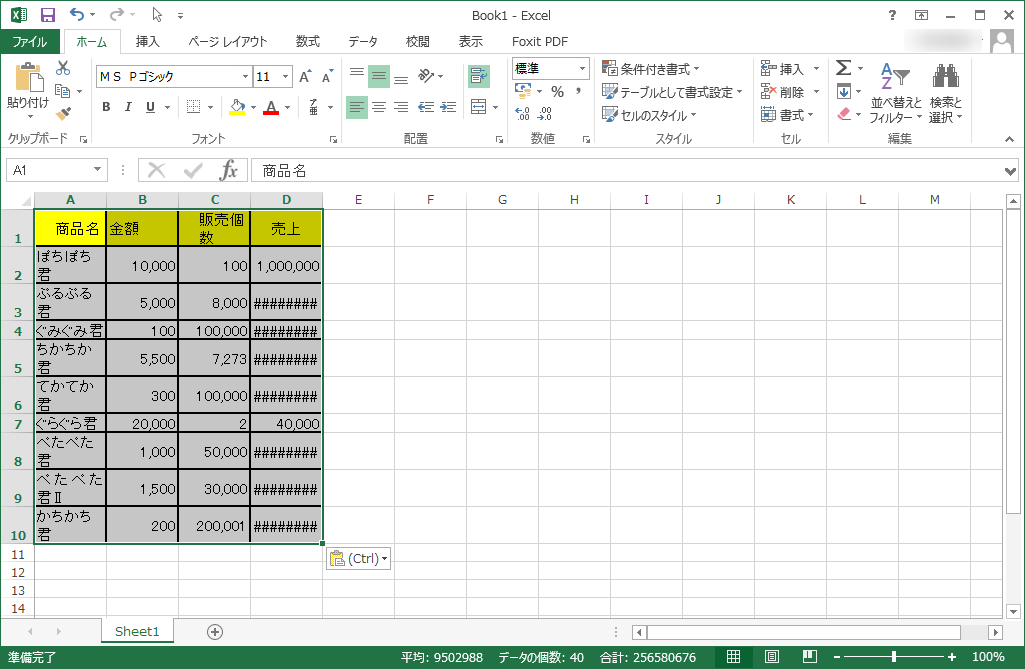
あとは行、列幅や枠線、フォントなどの体裁を整えてあげれば完成です。
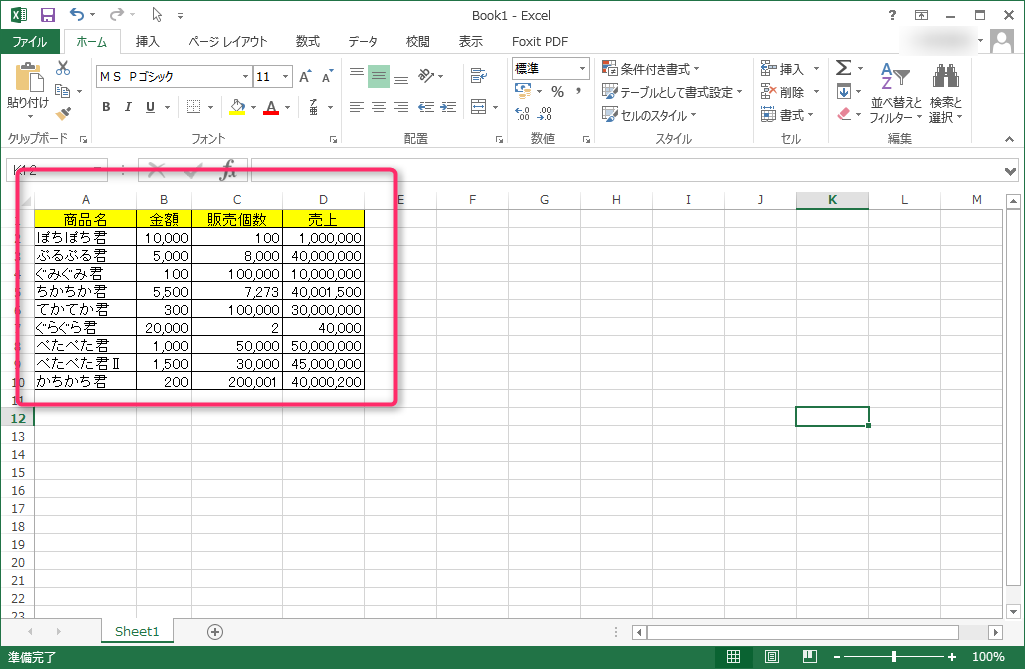
もう一つの方法も記載を考えていたのですが、思っていた以上に記事が長くなってしまいましたので、来週の記事に記載していきたいと思います。
今回の記事との違いは、Wordを使わずに変換する方法です。
その方法を記載したいと思います。
その時の記事はコチラです。
Thank you for reading my blog.
See you next time.
Have a nice day.
【PR】相模原市産業会館パソコン教室
相模原市産業会館パソコン教室では「アットホーム」な雰囲気でパソコンを楽しく分かるまで学ぶことができます。
コメント
この記事へのトラックバックはありません。






























ワードにこんな能力があったとは・・・
ものすごい作業時間の短縮になりました。
良い情報ありがとうございました。
コメントありがとうございます!
お役に立てて良かったです!
色々探していました。仕事の効率が上がりました。本当に助かりました。ありがとうございました。
コメントありがとうございます!
これからもみなさんのお役に立てる情報を発信していきたいと思います。
すごくたすかりました!!!
ありがとうございます!
コメントありがとうございます!
お役にたてて嬉しくおもいます。
本当にありがとうございました
凄く助かりました。
コメントありがとうございます!
お役に立てて光栄です!
客先からPDFでデータが来て困ってました。とっても助かりました。ありがとうございます。
コメントありがとうございます。
お役に立てて光栄です♪
なにこれ凄い!!!!!
仕入れ先のPDFをエクセルデータにするのに10年前から苦労してました。
すんごい時短になります。
ありがとうございます!
まめぜっと さま
こちらこそ、ブログ記事をお読みいただきありがとうございます。
またコメントもいただきありがとうございます。
コメントを拝見し、弊社のブログ記事が役立つことができ、
大変うれしく思いました。
温かいコメントありがとうございました。
エクセルにしたら無限にタブが増えて
どうにもならなかったのがWord経由の変換で解決しました。
本当にありがとうございました。
土間さま
はじめまして
「フリーソフトを使わず、PDF内にある表をExcel に変換する方法①」の記事を作成しました田中と申します。
コメントありがとうございます。
また、お困りごとが解決できたということで、とても嬉しく思います。
これからも皆様のお役に立てるような情報を発信していきたいと思います。
大変貴重な情報をありがとうございます!
ちなみになんですが、PDF内の画像も一緒にエクセルのコピーしたい場合はほかのやり方などありますか?
take さま
はじめまして、この記事を作成しました田中と申します。
コメントありがとうございます。
このブログに記載してある操作に沿ってお話しますと、
Wordに変換したあと、Excelに貼り付けたいものをコピーしていますが、この時に画像も一緒に選択してあげることで張り付けができるかと思いますが、いかがでしょうか。
Wordに貼り付けられた画像は、文字とは違い選択されているのか少々わかりづらいかもしれません。
もしコピーしたいページ数が1~2ページ程であれば、ショートカットキーCtrl+AでWord全体を選択した状態にすることで、「選択されていない」ということは回避できるかと思います。
コメント失礼します。
PDFをwordで開く際、画像としてwordに貼り付ける形になってしまい、文字の編集ができませんでした。
これはPDFの保護等の問題なのか、adobeの入っていないパソコンでやっているからなのかわかりません。
誠に申し訳ありませんが、上記以外に考えられる要因があれば教えていただきたいです。
質問失礼します。
PDFファイルをwordで開いた際、画像として表示されて文字の編集ができませんでした。
この原因がPDFの保護的な問題なのか、Adobeの入っていないパソコンでやっているかなのか分からない状態です。
大変申し訳ありませんが、上記以外にどのような原因が考えられるかお聞かせいただけると幸いです。
質問失礼します。
PDFファイルをwordで開いた際、画像として表示されて文字の編集ができませんでした。
この原因がPDFの保護的な問題なのか、Adobeの入っていないパソコンでやっているかなのか分からない状態です。
大変申し訳ありませんが、上記以外にどのような原因が考えられるかお聞かせいただけると幸いです。
まささま
とまとさま
コメントありがとうございます。
お返事が遅くなりまして申し訳ございません。
コメントの内容が同じものでしたので、合わせて回答させていただきます。
PDFファイル自体がどのようなファイルになっているのかがわからないので、回答が難しいところではありますが、
私が持っているPDFファイルで、Adobeのソフトが「入っている環境」と「入っていない環境」で試してみました。
特にAdobeのファイルの有無は関係なさそうです。
図形や枠などを使用しているチラシのようなPDFファイルは画像となる場合が一部ファイルで確認ができました。
Word形式にした時に一部画像となってしまうケースはあるようです。
田中様
大変助かりました!
ありがとうございました!!
今まで、PDFから表をおこすとき、手打ちしていたんですが、まさかこんなことができるとは。
大幅な時短、やる気の喚起、色々な意味で感謝しております。
コメントありがとうございます。
お役に立てて光栄です!